WhatsApp ist ein renommiertes, kostenloses und verschlüsseltes Online-Messaging-Programm, das 2016 erstmals für das Betriebssystem Mac OS X veröffentlicht wurde deinstallieren Sie WhatsApp auf dem Mac aus persönlichen Gründen.
Für die Benutzerfreundlichkeit bieten mehrere moderne Messenger eine Desktop-Version. WhatsApp ist keine Ausnahme, mit einem WhatsApp Web-Client, der für Mac verfügbar ist. Es ist einfach zu installieren und mit Ihrem Smartphone zu synchronisieren, sodass Sie auf beiden Plattformen in Kontakt bleiben können. Wenn es jedoch nötig ist Deinstallieren Sie alle nicht benötigten Apps auf dem Mac aus welchem Grund auch immer, dieser Leitfaden wird Ihnen helfen. Entdecken Sie zwei Methoden zum gründlichen Deinstallieren von WhatsApp und allen Apps von Ihrem Mac.
Inhalte: Teil 1. Gründe, warum Benutzer WhatsApp deinstallieren möchtenTeil 2. WhatsApp auf dem Mac deinstallieren: Manueller AnsatzTeil 3. WhatsApp auf dem Mac deinstallieren: Schneller und einfacher AnsatzTeil 4. Fazit
Teil 1. Gründe, warum Benutzer WhatsApp deinstallieren möchten
WhatsApp ist eine sichere und einfache Desktop-Anwendung, die Ihnen eine neue Möglichkeit bietet, jederzeit und überall in Kontakt zu bleiben, egal ob auf Ihrem Mobiltelefon oder Mac zu Hause oder bei der Arbeit.
Viele von uns sind aufgrund der COVID-19-Pandemie von Familie und Freunden abgeschnitten. Infolgedessen haben Nutzer im letzten Monat durchschnittlich fast 15 Milliarden Minuten täglich mit WhatsApp-Anrufen verbracht. Wenn Sie stattdessen eine mobile iOS-/Android-App für Videokonferenzen als den WhatsApp Desktop-Client verwenden möchten oder wenn Sie Probleme mit macOS haben.
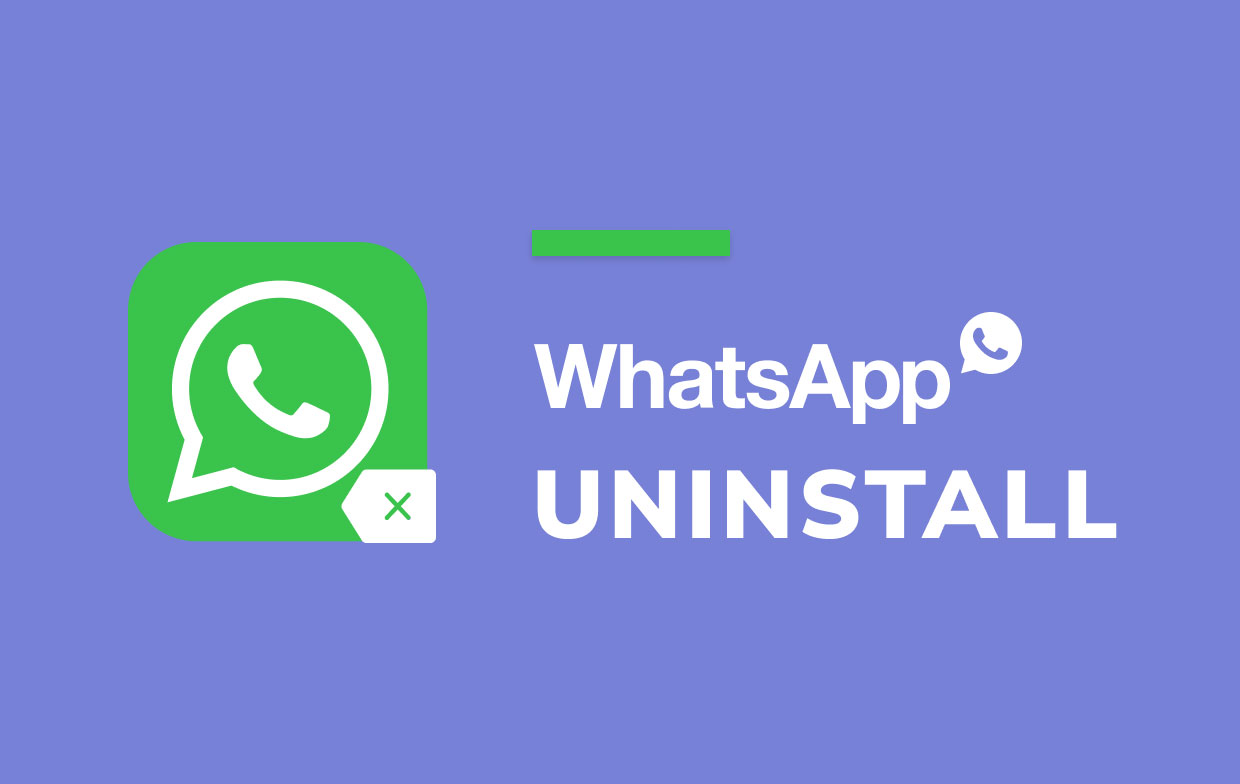
In diesem Handbuch zeigen wir Ihnen, wie Sie WhatsApp unter Mac OS gründlich deinstallieren. Was sind die möglichen Gründe, warum die meisten Benutzer WhatsApp Desktop auf dem Mac deinstallieren möchten?
- Bei der Verwendung von WhatsApp Desktop auf einem Mac treten unvorhergesehene Probleme auf.
- Da Benutzer die neueste Version von WhatsApp Desktop nicht installieren oder aktualisieren konnten, mussten sie sie zuerst entfernen.
- Da die Software mit Viren verseucht ist, ist das Löschen der schädlichen Dateien zu einem Hauptanliegen geworden.
- On Apple Mac OS X, WhatsApp Desktop öffnet oder schließt sich nicht plötzlich.
- Zu viele auf einem Mac geladene Anwendungen führen zu einer Verlangsamung des Systems. Daher sollten Benutzer die Apps, die sie nicht oft verwenden, bereinigen, um Speicherplatz auf der Festplatte freizugeben.
- Benutzer möchten WhatsApp Desktop auch von Mac OS X entfernen, da es vernachlässigt und durch andere Mac-Internetanwendungen ersetzt wurde.
Teil 2. WhatsApp auf dem Mac deinstallieren: Manueller Ansatz
Kunden können die WhatsApp Desktop-App auf verschiedene Weise von ihrem Mac löschen. Bedenken Sie jedoch, dass die manuelle Deinstallation von WhatsApp auf dem Mac zu einer großen Menge an verbleibendem Programmmüll führen kann. Um zu verstehen, wie Sie WhatsApp Desktop auf dem Mac effektiv entfernen können, stellen Sie zunächst sicher, dass Sie über ein fortgeschrittenes Verständnis Ihres Mac-Computers verfügen. Befolgen Sie dann die folgenden Schritte.
- WhatsApp beenden. Wenn WhatsApp aktiv ist, drücke +Q oder gehen Sie zur Menüleiste und wählen Sie WhatsApp beenden.
- Gehen Sie zum Anwendungen Ordner und deinstallieren Sie WhatsApp. Sie können es entweder per Drag & Drop in den Papierkorb ziehen oder über das Kontextmenü auswählen In den Papierkorb verschieben.
- Sie müssen nun die Servicedateien von WhatsApp löschen. Sie sollten im Bibliotheksordner aufbewahrt werden, der standardmäßig ausgeblendet ist, um die Zerstörung wichtiger Systemdateien zu vermeiden. In Finder, drücke den
Command+Shift+GVerknüpfung und navigieren Sie zum/LibrarySpeicherort, um auf den Bibliotheksordner zuzugreifen. - Suchen und löschen Sie alle mit WhatsApp zusammenhängenden Dateien im Bibliothek Bitte seien Sie vorsichtig und löschen Sie nur Elemente, die mit der WhatsApp-Software verbunden sind. Es ist möglich, dass das versehentliche Löschen wichtiger Systemdateien Ihrem Computer schaden kann.
Betrachten Sie die folgenden Verzeichnisse:
~/Library/Application Support/WhatsApp/~/Library/Caches/WhatsApp/~/Library/Saved Application State/WhatsApp.savedState/~/Library/Preferences/WhatsApp.plist/~/Library/Preferences/WhatsApp.Helper.plist/~/Library/Logs/WhatsApp/
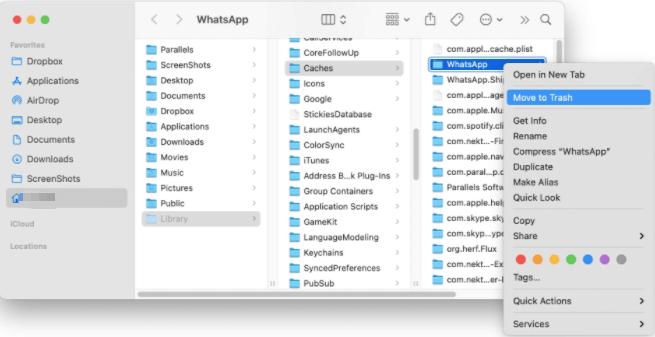
- Leeren Sie Ihren Papierkorb, sobald Sie alle WhatsApp-Dienstdateien entfernt haben.
Teil 3. WhatsApp auf dem Mac deinstallieren: Schneller und einfacher Ansatz
Es ist wichtig, alle Servicedateien von WhatsApp zu löschen, um die App vollständig zu deinstallieren. Für erfahrene Benutzer ist es eigentlich unkompliziert, den WhatsApp Mac-Client manuell zu deinstallieren. Es dauert jedoch lange, und Anfänger können Schwierigkeiten haben, da Sie die Restdateien von WhatsApp manuell suchen und löschen müssen.
PowerMyMac's Uninstaller hingegen ist der einfachste Weg, um Apps zu entfernen und nach übrig gebliebenen Dateien auf einem Mac zu suchen. In diesem Teil wird erklärt, wie Sie WhatsApp in wenigen einfachen Schritten auf dem Mac deinstallieren können.
- Laden Sie die PowerMyMac app, installieren Sie sie und öffnen Sie sie. Wenn Sie die App öffnen, wird Ihnen der aktuelle Status Ihres Systems angezeigt.
- Klicken Sie (sodass dort ein Haken erscheint) auf das Rechteck Uninstaller und klicken Sie dann auf Scan. Warten Sie, bis der Scan abgeschlossen ist. Klicken Sie nur bei Bedarf auf Erneut scannen.
- Nachdem alle Anwendungen gescannt wurden, wird auf der linken Seite eine Liste angezeigt. Wählen Sie WhatsApp oder andere unerwünschte Programme aus der Liste der Apps. Sie können auch nach der App suchen, indem Sie ihren Namen eingeben. Die WhatsApp-bezogenen Dateien und Ordner werden dann auf der rechten Seite angezeigt.
- Wählen Sie alle verknüpften Elemente der App aus sowie. Überprüfen Sie die ausgewählten Dateien noch einmal und klicken Sie dann auf Sauber , um den Vorgang fortzusetzen und zu warten, bis er abgeschlossen ist.
- EIN "Bereinigung abgeschlossen" wird angezeigt, um anzuzeigen, dass der Deinstallationsvorgang abgeschlossen ist.

Teil 4. Fazit
Das einfache Verschieben in den Papierkorb oder das Löschen des Programms auf dem Mac führt nicht zu einer gründlichen Deinstallation, weshalb Sie auch in den Bibliotheksordner gehen und alle WhatsApp für Mac-Dateien und -Inhalte löschen müssen. Bitte beachten Sie, dass eine vollständige Deinstallation mehr erfordert, als nur die Software direkt von Ihrem Mac zu löschen. Aus diesem Grund verwenden die meisten Leute ein professionelles Tool, das ihnen bei der Deinstallation von WhatsApp hilft.
Die Verwendung eines effektiven Deinstallationstools ist eine weitere und viel einfachere Möglichkeit, deinstallieren Sie WhatsApp auf dem Mac. Anstatt die Software zu deinstallieren und alle Verzeichnisse an verschiedenen Orten auf dem Computer manuell zu bereinigen, kann ein hervorragendes Deinstallationsprogramm alle zugehörigen Komponenten durchsuchen und lokalisieren und Ihnen dabei helfen, sie alle mit seinem professionellen Entfernungstool einfach zu entfernen.



